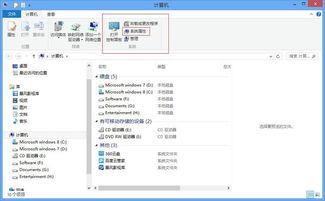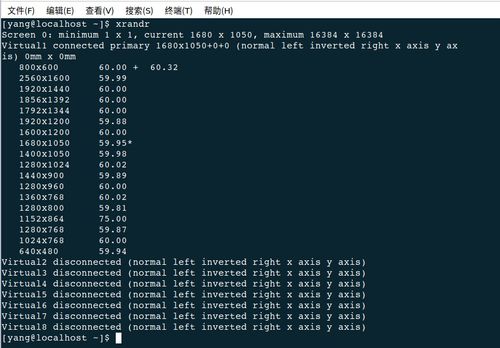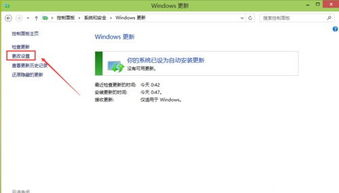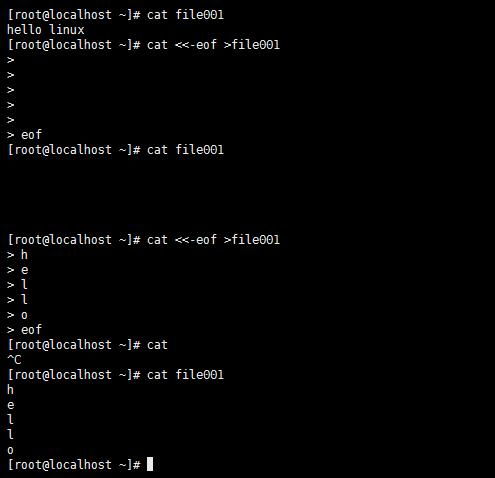在Windows 7中,关闭防火墙的步骤如下:
1. 点击“开始”按钮,然后点击“控制面板”。2. 在控制面板中,找到并点击“系统和安全”。3. 在“系统和安全”窗口中,点击“Windows 防火墙”。4. 在“Windows 防火墙”窗口中,点击左侧的“打开或关闭Windows 防火墙”。5. 在“自定义设置”部分,将两个网络配置(家庭或工作网络,以及公共网络)的防火墙都设置为“关闭”。然后点击“确定”按钮。6. 系统可能会提示您输入管理员密码或确认您的选择,按照提示操作即可。
请注意,关闭防火墙可能会使您的计算机更容易受到来自网络的攻击,因此请确保您了解可能的风险,并只在必要时进行此操作。如果您不确定是否需要关闭防火墙,请咨询您的网络管理员或IT支持人员。
Windows 7 防火墙关闭指南:安全与便利的平衡
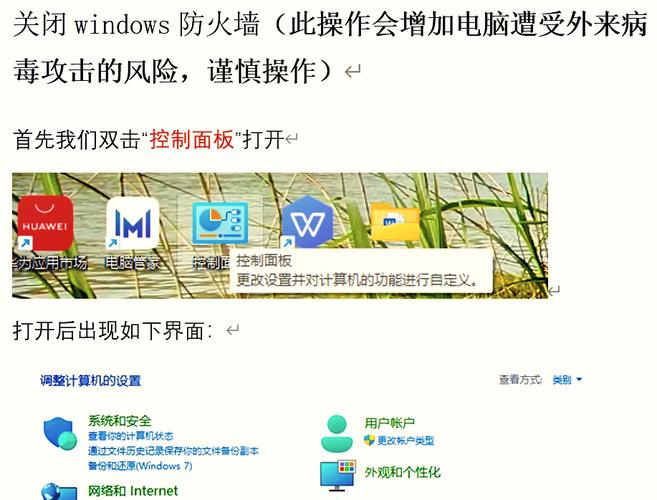
在 Windows 7 操作系统中,防火墙是一项重要的安全功能,它可以帮助保护您的计算机免受恶意软件和网络攻击。在某些情况下,用户可能需要关闭防火墙以进行特定的操作或配置。本文将详细介绍如何在 Windows 7 中彻底关闭防火墙,并探讨关闭防火墙的潜在风险和注意事项。
为什么需要关闭 Windows 7 防火墙
虽然防火墙对于保护计算机至关重要,但在以下情况下,用户可能需要关闭防火墙:
安装或更新某些软件时,防火墙可能会阻止软件的正常运行。
进行网络调试或配置时,防火墙可能会干扰网络连接。
某些游戏或应用程序需要直接访问网络,而防火墙可能会阻止这些访问。
在关闭防火墙之前,请确保您了解关闭防火墙的潜在风险,并采取适当的预防措施。
如何在 Windows 7 中关闭防火墙
以下是在 Windows 7 中关闭防火墙的步骤:
点击“开始”按钮,然后选择“控制面板”。
在控制面板中,找到并点击“系统和安全”。
在“系统和安全”页面中,点击“Windows 防火墙”。
在“Windows 防火墙”页面中,点击左侧的“打开或关闭 Windows 防火墙”。
在弹出的窗口中,取消选中“启用 Windows 防火墙”选项,然后点击“确定”。
请注意,此方法仅暂时关闭防火墙。一旦计算机重启,防火墙将自动重新启用。
彻底关闭 Windows 7 防火墙的方法
如果您希望永久关闭防火墙,请按照以下步骤操作:
点击“开始”按钮,在搜索框中输入“服务”并按回车键。
在“服务”窗口中,找到并双击“Windows 防火墙”服务。
在“Windows 防火墙”的属性窗口中,切换到“常规”选项卡。
将“启动类型”设置为“禁用”,然后点击“应用”和“确定”。
在“服务”窗口中,右键点击“Windows 防火墙”服务,然后选择“停止”。
完成以上步骤后,Windows 7 的防火墙将被彻底关闭,且在计算机重启后不会自动启动。
关闭防火墙的风险与注意事项
关闭防火墙会使您的计算机面临以下风险:
恶意软件和病毒可能更容易感染您的计算机。
黑客可能更容易通过网络攻击您的计算机。
某些合法的网络服务可能无法访问。
在关闭防火墙之前,请确保您了解以下注意事项:
仅在必要时关闭防火墙,并在操作完成后尽快重新启用。
确保您的计算机安装了可靠的防病毒软件。
定期更新操作系统和应用程序,以修复安全漏洞。
关闭防火墙可能会带来一定的风险,但通过采取适当的预防措施,您可以最大限度地减少这些风险。